
Në këtë manual për fillestarët hap pas hapi se si të jepni të drejtat e administratorit për të krijuar përdorues në disa mënyra, si dhe si të bëheni administratori i Windows 10 nëse nuk keni qasje në llogarinë e administratorit, plus videon ku është i gjithë procesi tregohet vizuale. Shih gjithashtu: Si të krijoni një llogari të administratorit të integruar të Windows 10 në Windows 10.
Si të mundësoni të drejtat e administratorit për përdoruesit në parametrat e Windows 10
Në Windows 10, një ndërfaqe e re është shfaqur për të menaxhuar llogaritë e përdoruesit - në seksionin përkatës "parametrat".
Për ta bërë administratorin e përdoruesit në parametra, është e mjaftueshme për të kryer hapat e mëposhtëm të thjeshtë (këto veprime duhet të ekzekutohen nga llogaria që tashmë ka të drejta administratori)
- Shko tek parametrat (Win + I Keys) - Llogaritë - familja dhe njerëzit e tjerë.
- Në seksionin "Njerëz të tjerë", klikoni në llogarinë e përdoruesit që dëshironi të bëni një administrator dhe klikoni butonin "Ndrysho Lloji Lloji".
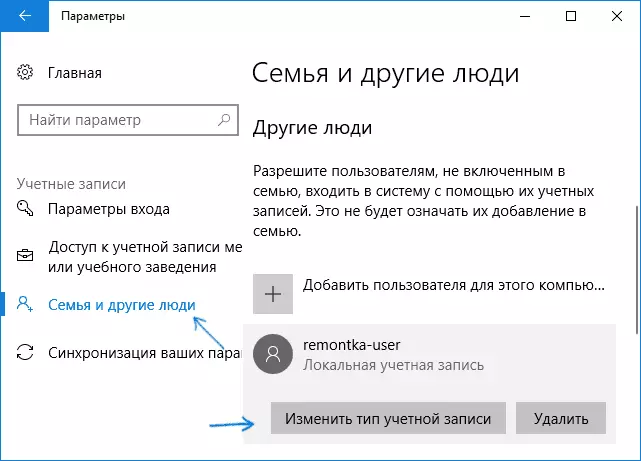
- Në dritaren tjetër në fushën "Lloji i llogarisë", zgjidhni Administrator dhe klikoni "OK".
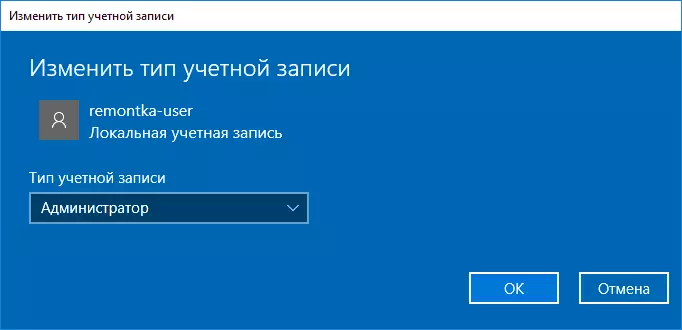
Finish, tani përdoruesi do të ketë nevojë për të drejtat e nevojshme për të pasur të drejtat e nevojshme.
Duke përdorur panelin e kontrollit
Për të ndryshuar të drejtat e llogarisë nga një përdorues i thjeshtë për administratorin në panelin e kontrollit, ndiqni këto hapa:- Hapni panelin e kontrollit (për këtë ju mund të përdorni kërkimin në taskbar).
- Hapni artikullin e llogarive të përdoruesit.
- Kliko "Menaxho një llogari tjetër".
- Zgjidhni një përdorues të drejtën e të cilit për të ndryshuar dhe klikoni "Ndryshimi i llojit të llogarisë".
- Zgjidhni "Administrator" dhe klikoni butonin "Ndryshoni llojin e llogarisë".
Gati, tani përdoruesi është administratori i Windows 10.
Përdorimi i "përdoruesve lokalë dhe grupit" të shërbimeve
Një mënyrë tjetër për ta bërë përdoruesin nga administratori është të përdorë mjetin e integruar "Përdoruesit dhe grupet lokale":
- Shtypni butonat Win + R në tastierë, futni Lusrmgr.msc dhe shtypni Enter.
- Në dritaren që hapet, hapni dosjen e përdoruesve, pastaj klikoni dy herë mbi përdoruesin që dëshironi të bëni administratorin.

- Në tabin "Anëtarësimi në grup", klikoni Shto.
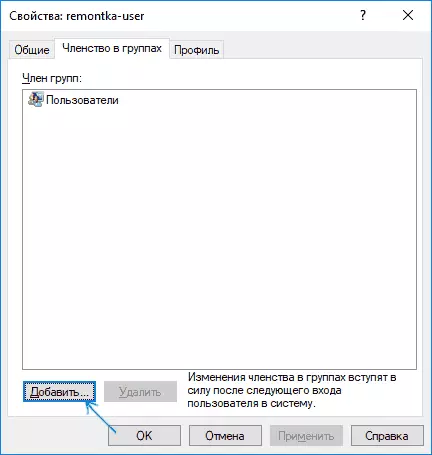
- Shkruani "Administratorët" (pa kuotat) dhe klikoni OK.
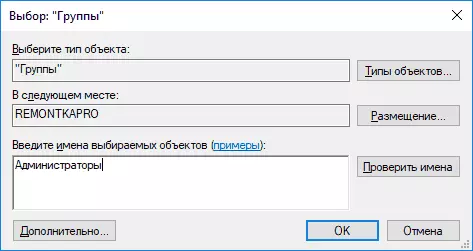
- Në listën e grupeve, zgjidhni "Përdoruesit" dhe klikoni "Delete".
- Kliko OK.
Herën tjetër që hyni në sistemin që është shtuar në grupin e administratorëve do të ketë të drejta të përshtatshme në Windows 10.
Si të bëni administratorin e përdoruesit duke përdorur linjën e komandës
Ka një mënyrë për t'i dhënë të drejtën e administratorit për përdoruesit duke përdorur linjën e komandës. Procedura do të jetë si më poshtë.
- Drejtoni komandën e menjëhershme në emër të administratorit (shikoni se si të drejtoni rreshtin e komandës në Windows 10).
- Shkruani komandën e përdoruesve neto dhe shtypni Enter. Si rezultat, do të shihni një listë të llogarive të përdoruesve dhe llogarive të sistemit. Mos harroni emrin e saktë të llogarisë, të drejtat e të cilëve duhet të ndryshohen.
- Shkruani Administratorët e Komandës Lokale Lokale User_Name / Shto dhe shtypni Enter.
- Shkruani përdoruesit e komandës lokale të grupit lokal / fshini emrin e përdoruesit dhe shtypni Enter.
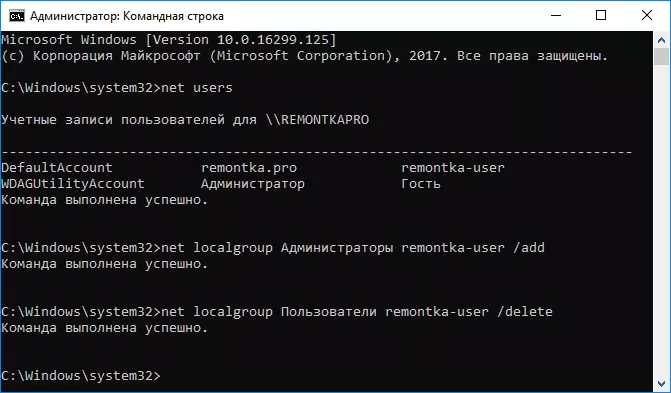
- Përdoruesi do të shtohet në listën e administratorëve të sistemit dhe do të hiqet nga lista e përdoruesve të zakonshëm.
Komanda Shënime: Në disa sisteme të krijuara në bazë të versioneve në gjuhën angleze të Windows 10, ju duhet të përdorni "administratorët" në vend të "administratorëve" dhe "përdoruesve" në vend të "përdoruesve". Gjithashtu, nëse emri i përdoruesit përbëhet nga disa fjalë, merrni në kuotat.
Si ta bëni administratorin tuaj të përdoruesit, duke mos pasur qasje në llogaritë me të drejtat e administratorit
E pra, skripti i fundit i mundshëm: ju doni të jepni vetes të drejtat e administratorit, ndërkohë që nuk ka qasje në një llogari tashmë të disponueshme me këto të drejta, nga nën të cilat do të ishte e mundur të kryeni veprimet e mësipërme.Edhe në këtë situatë ka disa mundësi. Një nga qasjet më të thjeshta do të jetë kështu:
- Përdorni hapat e parë në udhëzimet se si të rivendosni fjalëkalimin e Windows 10 derisa linja e komandës të funksionojë në ekranin e bllokimit (është vetëm hapja me të drejtat e duhura), hiqni çdo fjalëkalim nuk do të ketë nevojë.
- Përdorni metodën "duke përdorur vijën e komandës" në këtë komandant të përshkruar më lart për ta bërë veten një administrator.
Udhëzimi i videove
Për këtë unë i plotësoj udhëzimet, unë jam i sigurt se do të keni sukses. Nëse mbeten pyetjet - pyesni në komentet, dhe unë do të përpiqem të përgjigjem.
